Hoe u een PowerPoint-diavoorstelling omzet in een PDF
Veel van de mensen waarmee u in een professionele omgeving omgaat, zullen hun eigen voorkeuren hebben voor hoe ze dingen graag gedaan krijgen. Hoewel niemand de effectiviteit van Powerpoint als middel om een punt rechtstreeks over te brengen kan ontkennen, zijn er mensen die Powerpoint niet gebruiken, niet weten hoe ze het moeten gebruiken of er gewoon niet van houden. Dus als je iemand als deze een PowerPoint-bestand stuurt met je belangrijke ideeën of informatie, lezen ze het misschien niet. Gelukkig heeft Powerpoint 2010 een indrukwekkende set tools voor het maken van verschillende soorten bestanden van je diavoorstelling (je kunt er zelfs een video van maken), inclusief een PDF.
Converteer een PowerPoint 2010-presentatie naar een PDF-bestand
Een PDF is een geweldig bestandstype wanneer u een document moet maken om te delen. Het is ook een uitstekende keuze voor complexe afbeeldingen die zijn gemaakt in grafische bewerkingsprogramma's zoals Photoshop of Illustrator. Maar veel mensen zullen het niet beschouwen als een bestandstype dat kan worden gebruikt in plaats van een Powerpoint-diavoorstelling, dus ze zouden niet eens denken dat het maken van een PDF van een diavoorstelling een haalbaar alternatief was. Maar het is eigenlijk een geweldig formaat om een presentatie te delen, en met Powerpoint 2010 is het heel gemakkelijk om er een te maken.
Stap 1: Dubbelklik op uw Powerpoint-presentatie om deze te openen.
Stap 2: klik op het tabblad Bestand in de linkerbovenhoek van het venster.
Stap 3: klik op Opslaan en verzenden in de kolom aan de linkerkant van het venster.

Stap 4: klik op de knop PDF / XPS-document maken in de sectie Bestandstypen onder aan het venster.
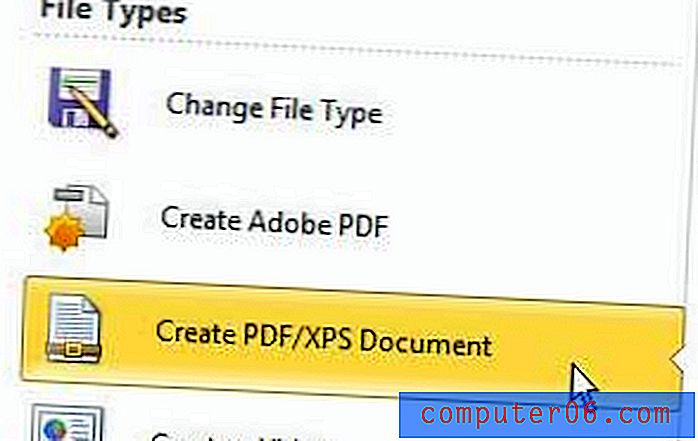
Stap 5: klik op de knop PDF / XPS maken in de rechterbovenhoek van het venster.
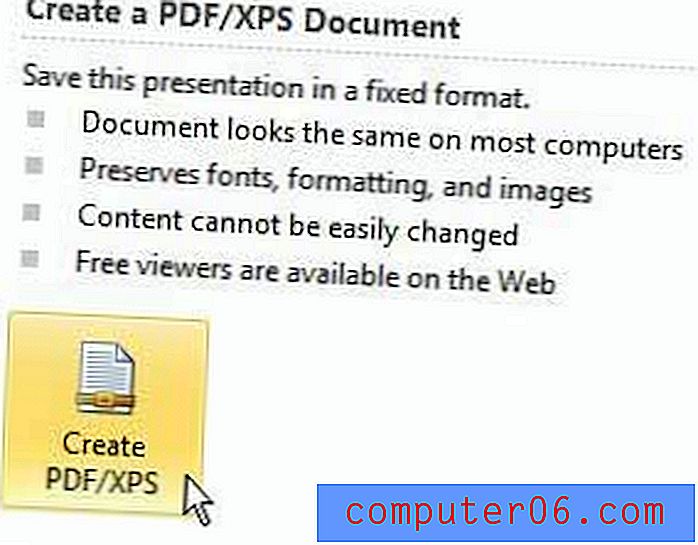
Stap 6: Kies een locatie op uw computer waar u het bestand wilt opslaan, typ een naam ervoor in het veld Bestandsnaam onderaan het venster en klik vervolgens op de knop Opslaan .
Je hebt nu een PDF-kopie van je diavoorstelling op de locatie die je hebt geselecteerd. Aangezien sommige mensen zich misschien afvragen, heeft dit geen invloed op de originele Powerpoint-versie van het bestand. Dat zal nog steeds in de oorspronkelijke staat blijven, op de locatie waar het oorspronkelijk is opgeslagen. Je hebt nu alleen een pdf-versie van de diavoorstelling die je naar iedereen kunt sturen die de presentatie in dat formaat moet hebben.
Werkt u veel met PDF-bestanden, vooral in programma's zoals Photoshop en Illustrator? Bent u op zoek naar een nieuwe laptop die deze programma's gemakkelijk kan uitvoeren, maar geen arm en been kost? Lees dan deze recensie om een van onze favoriete laptops te zien die krachtige programma's kunnen uitvoeren, maar toch een grote waarde is.



